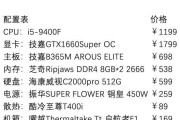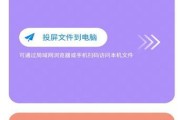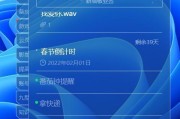电脑显示屏上图标突然消失可能给用户带来困扰,但幸运的是,我们有一些有效的方法可以帮助您恢复这些丢失的图标。本文将介绍一些可行的解决方案和步骤,帮助您找回电脑显示屏上的图标。

一、检查图标是否被隐藏
-通过右键单击桌面空白处打开右键菜单
-点击“查看”选项,确保“显示桌面图标”选项被勾选
-如果选项未被勾选,单击选项前面的空白框,以显示桌面图标
二、重启资源管理器进程
-按下Ctrl+Shift+Esc组合键打开任务管理器
-在任务管理器中,点击“进程”选项卡
-找到并选择“资源管理器”进程
-单击右下角的“结束任务”按钮,关闭资源管理器进程
-在任务管理器的菜单中点击“文件”选项
-选择“运行新任务”,输入“explorer.exe”,按回车键
-重启资源管理器进程后,查看是否已恢复显示屏上的图标
三、重新启动电脑
-点击“开始”按钮,选择“重新启动”选项
-等待电脑重新启动,查看是否已恢复显示屏上的图标
四、创建新的用户账户
-点击“开始”按钮,选择“设置”选项
-在设置窗口中,点击“账户”选项
-在左侧导航栏中选择“家庭和其他人”
-在右侧窗口中,点击“添加家庭成员”或“添加其他人”
-按照提示创建新的用户账户
-重新登录新的账户,查看是否已恢复显示屏上的图标
五、更新图形驱动程序
-点击“开始”按钮,选择“设置”选项
-在设置窗口中,点击“设备”选项
-在左侧导航栏中选择“显示”
-在右侧窗口中,找到并点击“高级显示设置”
-在新窗口中,点击“显示适配器属性”
-在显示适配器属性窗口中,选择“驱动程序”选项卡
-点击“更新驱动程序”按钮,按照指引更新图形驱动程序
-更新完成后,重新启动电脑,查看是否已恢复显示屏上的图标
六、恢复系统到之前的状态
-点击“开始”按钮,选择“设置”选项
-在设置窗口中,点击“更新和安全”选项
-在左侧导航栏中选择“恢复”
-在右侧窗口中,找到“恢复此电脑”的部分
-点击“开始”按钮,在弹出的窗口中选择“保留个人文件”或“全部删除”
-按照指引完成系统恢复过程
-恢复完成后,查看是否已恢复显示屏上的图标
七、运行系统修复工具
-点击“开始”按钮,选择“设置”选项
-在设置窗口中,点击“更新和安全”选项
-在左侧导航栏中选择“恢复”
-在右侧窗口中,找到“高级启动”的部分
-点击“立即重新启动”按钮,电脑将重启进入高级启动模式
-选择“疑难解答”->“高级选项”->“启动修复”
-按照指引完成系统修复过程
-修复完成后,重新启动电脑,查看是否已恢复显示屏上的图标
八、联系技术支持
-如果以上方法都无法恢复显示屏上的图标,可以考虑联系电脑品牌的技术支持团队,寻求专业帮助。
当电脑显示屏上的图标消失时,我们可以通过检查是否被隐藏、重启资源管理器进程、重新启动电脑、创建新的用户账户、更新图形驱动程序、恢复系统到之前的状态、运行系统修复工具等方法来解决问题。如果这些方法都无效,建议联系技术支持寻求更专业的帮助。
解决电脑显示屏无图标的简单有效方法
电脑是我们日常生活和工作中必不可少的工具,然而有时候我们可能会遇到电脑显示屏上没有任何图标的情况。这不仅让我们无法使用电脑的各项功能,也会给工作和学习带来不便。本文将为大家介绍一些简单有效的方法来解决电脑显示屏无图标的问题,帮助大家快速恢复正常使用。
一、检查分辨率设置
二、重新启动资源管理器进程
三、修复系统文件
四、检查图标可见性设置
五、重置图标缓存
六、更新显卡驱动程序
七、恢复默认图标布局
八、创建新的用户账户
九、使用系统还原功能
十、运行系统优化工具
十一、安全模式下启动电脑
十二、检查病毒和恶意软件
十三、卸载最近安装的程序
十四、清理电脑硬盘空间
十五、联系技术支持
检查分辨率设置,确保显示器分辨率与电脑设置一致,避免图标被隐藏或显示不全。
重新启动资源管理器进程,使用任务管理器结束资源管理器进程后再重新启动,有时可以解决显示屏无图标的问题。
修复系统文件,通过运行命令提示符中的系统文件检查工具,检测并修复损坏的系统文件。
检查图标可见性设置,确保图标的可见性未被设置为隐藏,可以通过个性化设置中的图标选项来调整。
重置图标缓存,删除系统中的图标缓存文件,然后重启电脑,让系统重新生成图标缓存。
更新显卡驱动程序,下载并安装最新的显卡驱动程序,以确保电脑可以正常显示图标。
恢复默认图标布局,通过右键点击桌面空白处的个性化选项来恢复默认的图标布局。
创建新的用户账户,有时候当前用户账户的配置文件可能出现问题,创建一个新的用户账户来解决显示屏无图标的问题。
使用系统还原功能,还原电脑到之前正常工作的状态,可以解决由于软件或驱动问题导致的显示屏无图标情况。
运行系统优化工具,使用专业的系统优化工具进行全面的系统扫描和修复,以解决显示屏无图标的问题。
安全模式下启动电脑,通过在安全模式下启动电脑,可以排除某些第三方软件或驱动程序导致的问题。
检查病毒和恶意软件,使用杀毒软件对电脑进行全面扫描,清除可能存在的病毒和恶意软件。
卸载最近安装的程序,有时候某些程序的安装可能导致电脑出现问题,卸载这些程序可以解决显示屏无图标的情况。
清理电脑硬盘空间,确保硬盘有足够的可用空间,删除不需要的文件和程序,可以提高电脑的运行效率。
联系技术支持,如果以上方法都无法解决问题,建议联系电脑品牌或系统提供商的技术支持部门寻求帮助。
结尾:通过本文介绍的这些简单有效的方法,我们可以快速解决电脑显示屏无图标的问题,恢复正常使用。无论是从软件设置、系统文件修复还是硬件驱动更新等方面入手,都有助于找到问题的根源并解决它。希望这些方法能对大家有所帮助,让电脑使用更加顺畅。
标签: #显示屏